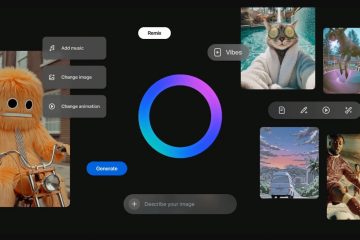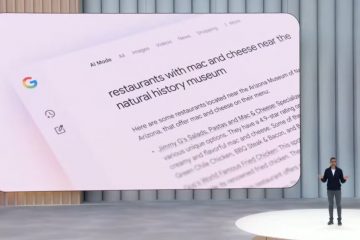Google Chat は、Android ユーザーに同僚、友人、家族とのつながりを維持する簡単な方法を提供します。多くの人が、Play ストアで適切なアプリを見つけたり、インストール エラーに対処したりするのに苦労しています。このガイドでは、Google Chat をダウンロードし、セットアップし、一般的な問題を解決する最速の方法を説明します。
1) Android デバイスが Google Chat をサポートしているかどうかを確認します。
デバイスを簡単にチェックすると、特に Play ストアで互換性エラーが表示された場合に時間を節約できます。 Google Chat は、最新の Android ビルドで最適に動作します。 [設定] > [端末情報] > [Android バージョン] でバージョンを確認し、アプリが正しくインストールされていることを確認できます。
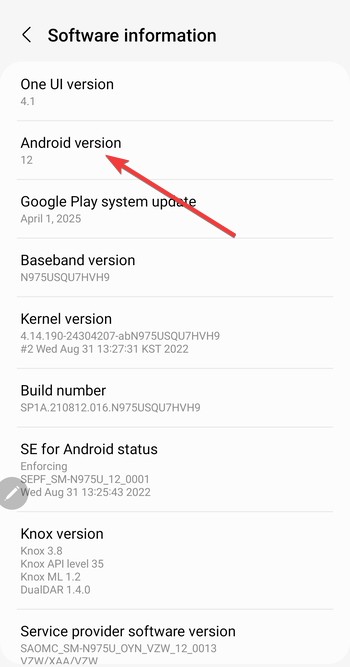
また、一部の地域またはデバイス構成では、特定のアプリが非表示になります。 Play ストアを検索しても Google Chat が表示されない場合は、Play ストアの地域またはアカウント設定に注意する必要がある可能性があります。
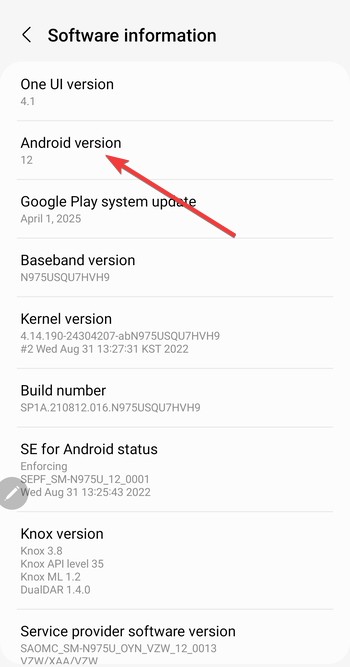
2) Google Play ストアから Google Chat をダウンロードします
Play ストアは、引き続き Google Chat をインストールするための最も安全かつ迅速な方法です。 Google Play ストアを開き、上部の検索バーをタップして、「Google Chat」を検索します。次に、公式 Google LLC アプリから正しいバージョンを選択し、[インストール] をクリックします。
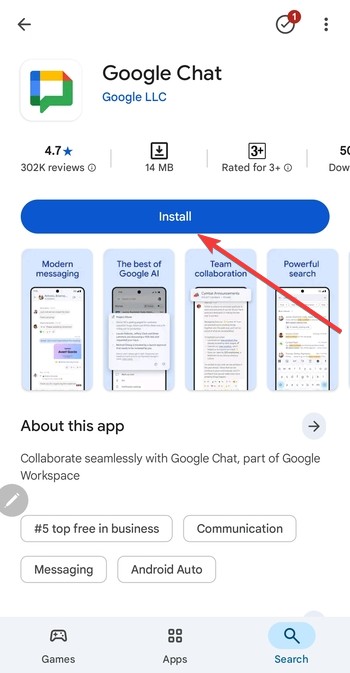
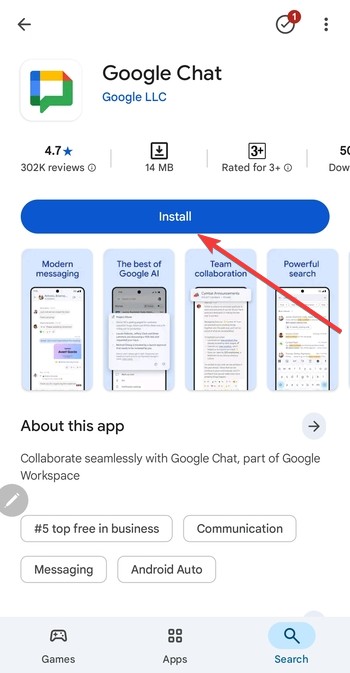
最後に、インストールが完了するまで待って、[開く] ボタンをクリックします。
3) サインインして Google Chat を設定します
個人用または Workspace の Google アカウントを使用してサインインします。まず、仕事または個人的なメッセージングに使用するアカウントを選択します。これにより、会話とルームがデスクトップに表示されるものと確実に一致します。
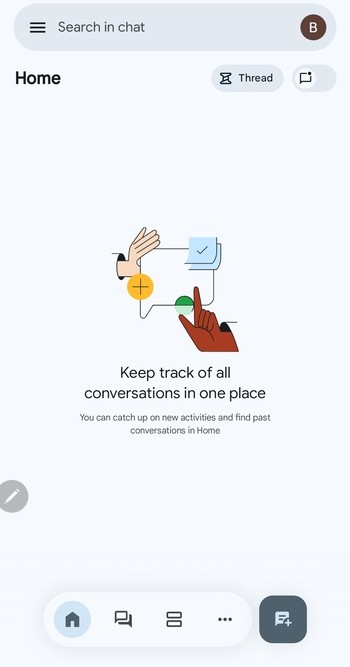
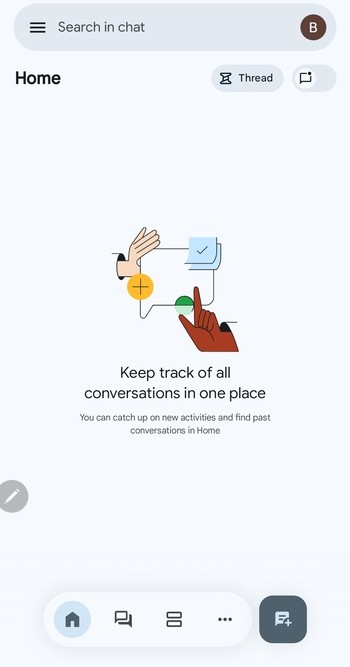
プロンプトが表示されたら、メッセージ アラートを有効にすることもできます。通知により新しいチャットに関する最新情報が常に表示され、アプリは基本的な権限を使用して確実に実行されます。
4) Play ストアで Google Chat が見つからない場合の対処方法
地域設定やアカウント制限により、アプリが表示されないユーザーもいます。多くの場合、これらのチェックによって問題が解決されます。
Play ストアの地域制限を変更する
最近引っ越したり、頻繁に旅行したりした場合、Play ストアの地域がデバイスの場所と異なる可能性があります。地域を更新すると、アプリが検索結果に表示されやすくなります。
Google Workspace 管理者設定を確認する
Workspace 管理者は、チャットを有効にするかどうかを制御します。職場アカウントを使用している場合は、個人用 Google アカウントに切り替えるとインストールできる場合があります。
5) Android で Google Chat を使用する別の方法
Gmail アプリ内で Google Chat を有効にする
Gmail 内で直接 Chat を有効にすることができます。 Gmail を開いて [メニュー] > [設定] をタップするだけです。次に、アカウントを選択し、チャットのボックスにチェックを入れます。
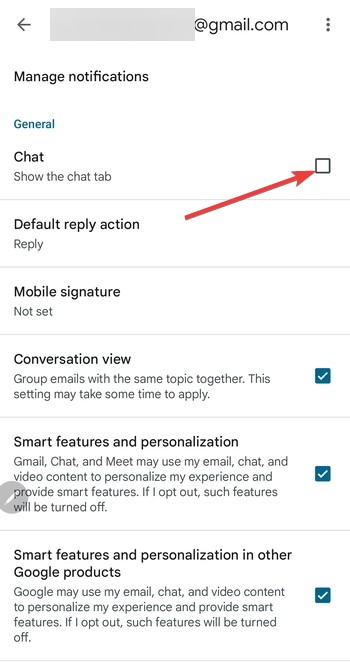
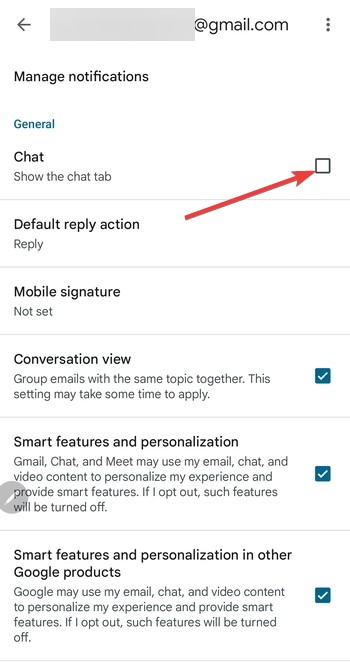
これにより、別のアプリをダウンロードせずに Google Chat を使用できるようになります。
ブラウザで Google Chat を使用する
モバイル ブラウザで Chat を開くと、一時的なフォールバックとして機能します。これは、デバイスにストレージが不足している場合、または Play ストアがインストールをブロックしている場合に役立ちます。
6) Google Chat のインストールに関する一般的な問題のトラブルシューティング
デバイスに互換性がない: Android のバージョンが古すぎる可能性があります。 [設定] > [システム] > [システム アップデート] でアップデートを確認し、利用可能なアップデートがあればインストールします。 アプリが停止し続ける: Google Chat のストレージとキャッシュをクリアすると、アプリがリセットされ、クラッシュの問題が解決されることがよくあります。再インストールも効果があります。 ダウンロード中に停止する: Wi-Fi 接続を更新するか、デバイスを再起動すると、ダウンロードの遅さが解決します。 Play ストアのキャッシュをクリアすることも役立ちます。
よくある質問
Android では Google Chat は無料ですか? はい。すべての個人 Google アカウントは、料金なしで Google Chat を使用できます。
Google Chat を使用するには Gmail アカウントが必要ですか? Google アカウントが必要ですが、Gmail アドレスである必要はありません。ワークスペース アカウントは、管理者によってチャットが有効になっている場合にも機能します。
アプリなしで Google Chat を使用できますか? はい。チャットは Gmail アプリ内またはモバイル ブラウザを通じて使用できます。
通知を受信できないのはなぜですか? バッテリーの最適化によりアラートがブロックされる場合があります。 [アプリ] > [Google チャット] > [バッテリー] で設定を調整し、バックグラウンド アクティビティを許可します。
概要
Android のバージョンと Play ストアへのアクセスを確認してください。 Play ストアで Google Chat を検索します。 アプリをインストールして開きます。 サインインして通知を有効にします。 インストールが失敗した場合は、Gmail チャットまたはブラウザ チャットを使用してください。
結論
Google Chat はほとんどの Android デバイスにすぐにインストールされ、個人や仕事のコミュニケーションに信頼できるメッセージングを提供します。 Play ストアからダウンロードしてサインインすると、追加のセットアップを行わずにチャット、ファイル共有、スペースへの参加を開始できます。